电脑桌面壁纸怎么设置
Windows系统设置壁纸步骤 - 右键点击桌面空白处选择"个性化" - 在背景设置中选择"图片"或"幻灯片放映" - 点击"浏览"选择本地图片文件 - 调整图片位置选项(填充/适应/拉伸等) - 点击"选择图片"完成设置
macOS系统设置壁纸步骤 - 打开"系统偏好设置"选择"桌面与屏幕保护程序" - 在桌面标签页点击"+"添加图片文件夹 - 选择单张图片或设置自动更换 - 调整图片显示方式(填充屏幕/适应屏幕等) - 关闭设置窗口自动保存
实用建议 - 最佳分辨率应匹配显示器分辨率(如1920×1080) - 推荐使用.jpg或.png格式图片 - 高动态范围(HDR)显示器建议使用HDR壁纸 - 可创建专用壁纸文件夹方便管理 - 动态壁纸需安装第三方软件(如Wallpaper Engine)
常见问题解决 - 壁纸不清晰:检查原图分辨率 - 壁纸无法保存:检查图片权限 - 多显示器设置:可在显示设置中单独配置 - 壁纸自动恢复:检查主题设置或第三方软件冲突
电脑桌面壁纸设置步骤详解?
准备壁纸文件 - 确认图片格式支持(常见格式:JPG/JPEG/PNG/BMP) - 建议分辨率不低于显示器原生分辨率 - 将图片保存在容易找到的位置(如"图片"文件夹)
进入设置界面 Windows系统: - 右键点击桌面空白处 - 选择"个性化"选项 - 左侧菜单点击"背景"
macOS系统: - 点击左上角苹果图标 - 选择"系统偏好设置" - 点击"桌面与屏幕保护程序"
- 选择壁纸
Windows:
- 点击"浏览"按钮定位图片
- 或从系统预设壁纸中选择
- 支持选择多张图片创建幻灯片放映
macOS: - 左侧选择图片文件夹 - 右栏预览并点击目标图片 - 支持动态桌面和图片文件夹轮播
- 调整显示方式
Windows提供五种选项:
- 填充(拉伸填满屏幕)
- 适应(保持比例适应屏幕)
- 拉伸(可能变形)
- 平铺(重复排列)
- 居中(原始尺寸居中)
macOS提供三种选项: - 填充屏幕 - 适合屏幕 - 居中
- 高级设置(可选)
Windows:
- 设置幻灯片切换时间(1分钟-1天)
- 配置电池模式下是否暂停
- 选择不同显示器设置不同壁纸
macOS: - 设置动态桌面随时间变化 - 配置多显示器不同壁纸 - 调整图片变换过渡效果
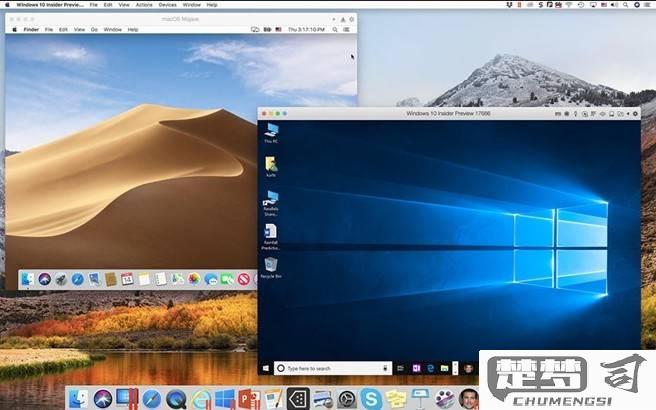
- 保存设置
- 关闭设置窗口自动保存
- 无需额外确认操作
- 可随时返回修改配置
注意事项: - 4K壁纸建议使用PNG格式保持画质 - 多显示器系统需要分别设置 - 某些企业电脑可能禁用壁纸修改 - 动态壁纸可能增加系统资源消耗
如何自定义电脑桌面壁纸?
Windows系统自定义桌面壁纸步骤:
准备壁纸文件
- 将喜欢的图片保存到本地(建议存放在"图片"文件夹便于管理) - 支持的格式包括:.jpg、.png、.bmp等常见图片格式通过设置更改壁纸
- 右键点击桌面空白处 → 选择"个性化" - 在"背景"选项卡中: 点击"浏览"选择本地图片 或直接拖拽图片到设置窗口调整显示方式
- 填充:保持原比例填满屏幕(可能裁剪) - 适应:完整显示图片(可能有黑边) - 拉伸:强制拉伸填满(可能变形) - 平铺:重复排列小尺寸图片 - 居中:原尺寸显示在屏幕中央高级设置(可选)
- 在"颜色"选项卡可同步主题色 - 开启"幻灯片放映"可设置壁纸自动轮换 - 通过"浏览"按钮添加多个图片到轮播列表
macOS系统自定义桌面壁纸步骤:
打开系统偏好设置
- 点击屏幕左上角 → 选择"系统偏好设置" → "桌面与屏幕保护程序"选择壁纸来源
- 左侧栏选择苹果自带壁纸集 - 点击"+"添加本地文件夹 - 直接拖拽图片到预览窗口设置显示选项
- 弹出菜单选择: 填充屏幕 适合屏幕 拉伸填充 居中 * 平铺动态壁纸设置
- 勾选"随时间变化"可启用动态桌面 - 右键图片可设为所有桌面或单个空间
实用建议: - 推荐使用与显示器分辨率匹配的图片(如1920×1080) - 深色壁纸更有利于保护眼睛 - 定期更换壁纸可保持新鲜感 - 专业壁纸网站推荐:Wallhaven、Unsplash、Pexels
电脑桌面壁纸设置常见问题解决方法?
1. 壁纸无法正常显示 - 检查图片格式是否被系统支持(如.jpg/.png/.bmp) - 右键图片选择"打开方式"改用系统自带照片查看器预览 - 在设置-个性化-背景中切换"填充/适应/拉伸"等显示模式
2. 多显示器壁纸设置异常 - Win10/11系统:右键桌面→显示设置→分别选择每个显示器单独设置壁纸 - 跨屏壁纸需使用分辨率≥双屏总和的图片(如3840x1080对于两个1080p横屏) - 第三方工具推荐:DisplayFusion或Wallpaper Engine
3. 壁纸自动恢复默认 - 检查是否启用主题同步功能:设置→账户→同步设置→关闭主题同步 - 运行磁盘清理工具清除系统临时文件 - 新建本地管理员账户测试是否为用户配置问题
4. 动态壁纸设置失败 - 确保显卡驱动为最新版本 - 内存占用需保持4GB以上可用空间 - 系统版本要求:Win10 1809或更高版本支持动态主题
5. 壁纸模糊/像素化 - 原始图片分辨率需≥显示器原生分辨率 - 禁用显示设置中的"缩放与布局"(建议100%-125%) - 右键壁纸文件→属性→取消勾选"压缩此文件"
6. 壁纸频繁重置 - 检查组策略:gpedit.msc→用户配置→管理模板→控制面板→个性化→阻止更改桌面背景 - 使用sfc /scannow命令修复系统文件 - 排查是否安装过优化类软件(如XX卫士)修改了注册表
7. 特殊格式壁纸设置 - HEIC格式:需从微软商店安装"HEIF图像扩展" - WebP格式:使用画图3D另存为PNG格式 - 全景图片:需使用第三方工具(如Panoramic Wallpaper)
注册表修复方法 1. Win+R输入regedit打开注册表 2. 定位到:HKEY_CURRENT_USER\Control Panel\Desktop 3. 检查Wallpaper和TileWallpaper键值 4. 将WallpaperStyle数值改为6(适应),10(填充)或0(居中)
注意事项 - 企业版系统可能受IT策略限制 - 使用非官方主题包需注意安全验证 - 4K壁纸建议存放在SSD硬盘分区
